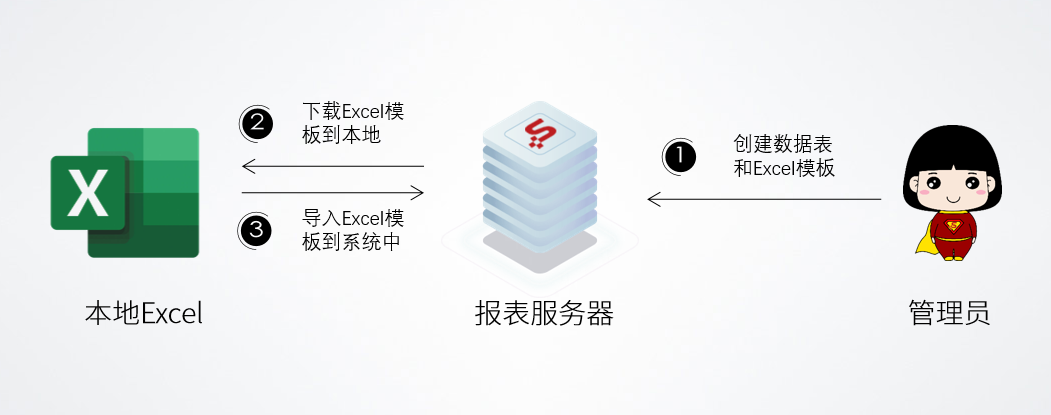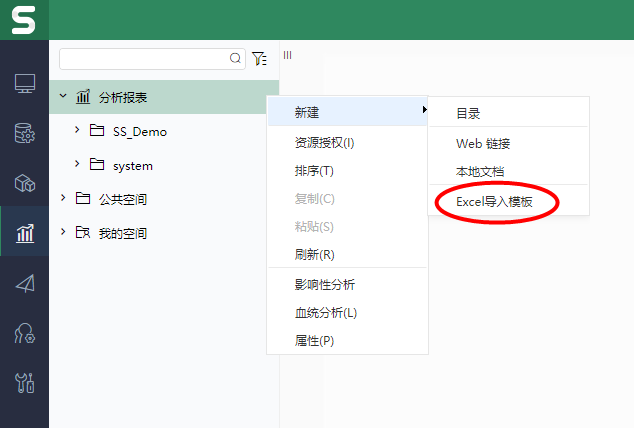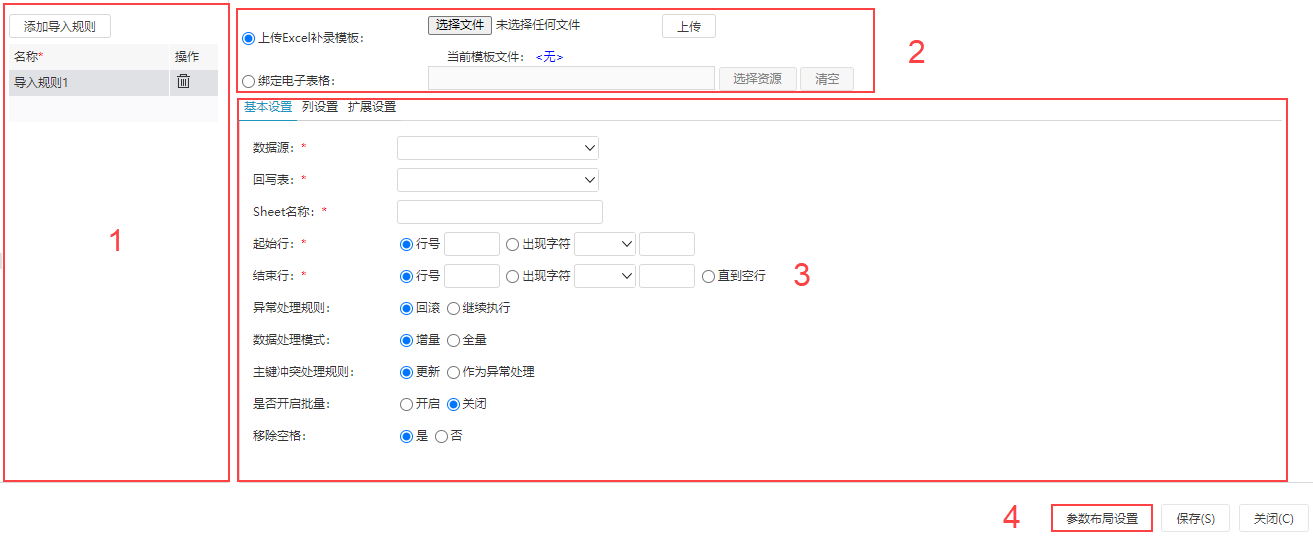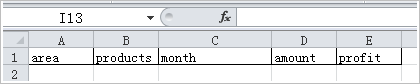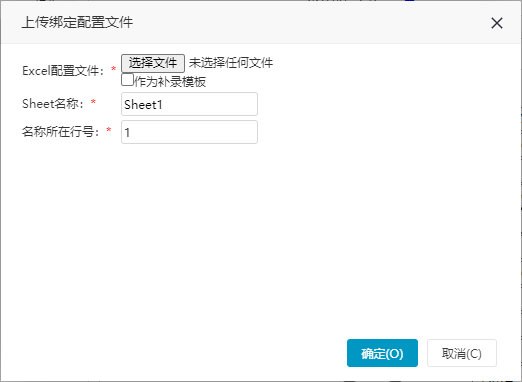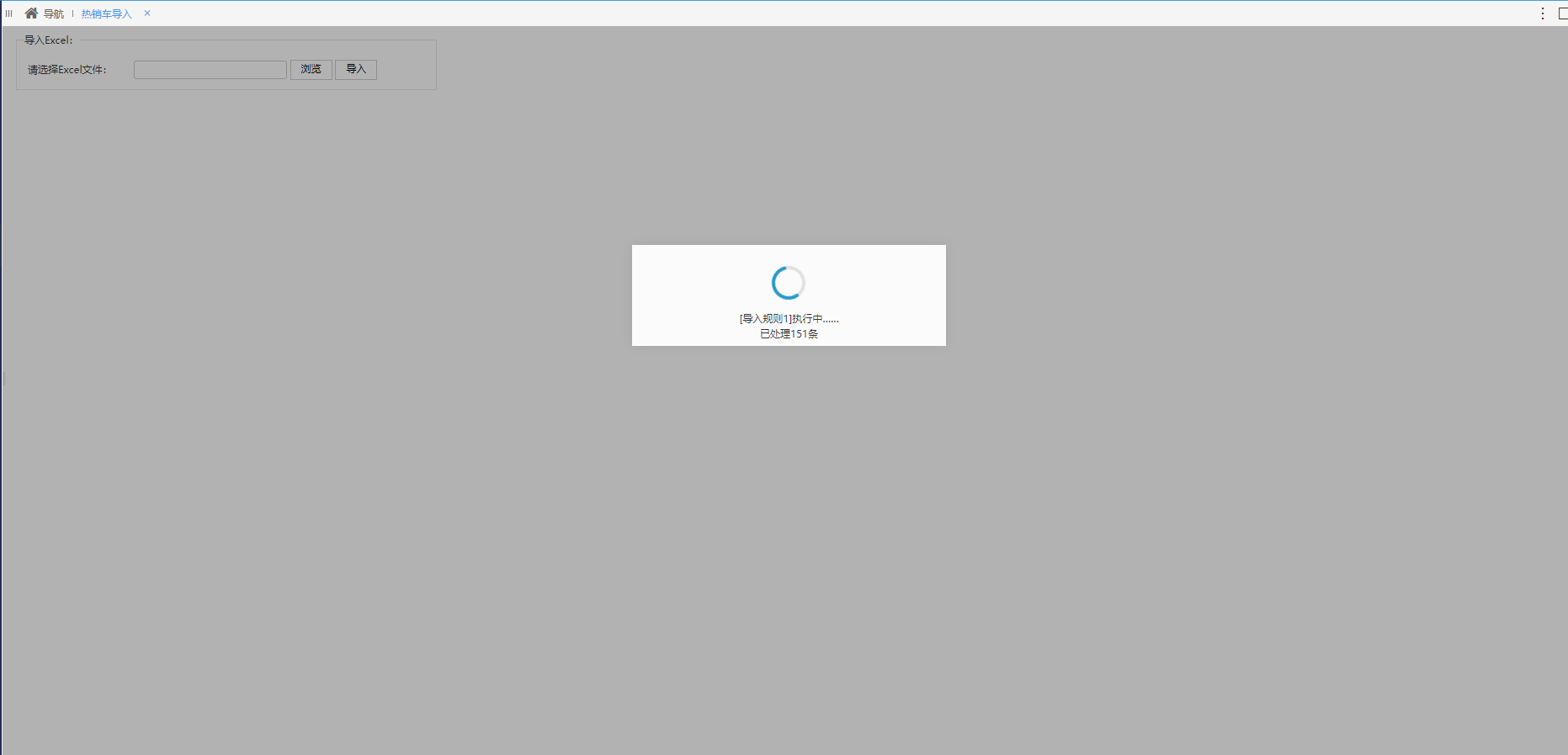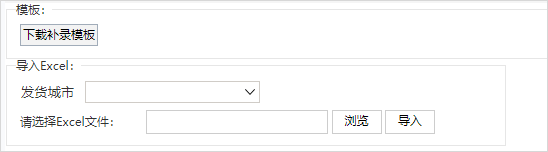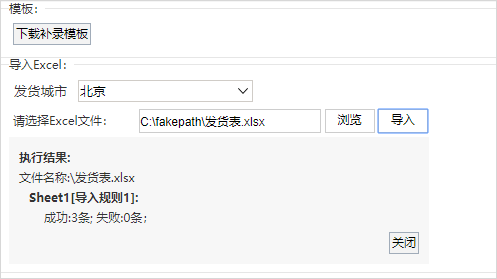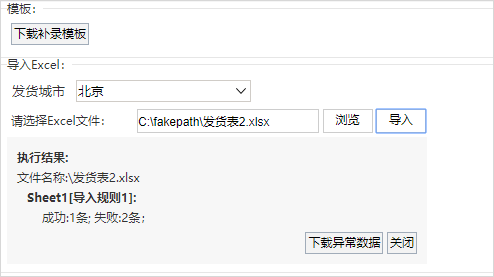双击已建Excel导入模板,下载补录模板并填写数据后导入数据,上传文件的大小不能超过100M。数据导入时,会显示进度条,用户可以清楚当前导入执行情况。
执行导入界面
注意当导入规则中绑定了参数时,这里会显示参数控件,如果没有则不显示。导入成功,直接关闭。
导入失败,可以下载异常数据,查看具体哪些数据失败及原因
下载异常数据,可以通过 系统运维 > 导入异常日志 下载。
下载异常数据后,可以看到导出的异常数据,显示失败的详细信息。
如果没有在导入模板中配置好Excel文件,下载时会提示“下载异常数据失败,原因:模板文件不存在,请编辑模板,上传模板文件”。
则需要重新配置导入模板,上传Excel文件,并在“异常数据日志管理”重新导出异常数据。
如果数据库字段信息发生变化,需编辑进入模板,在进行保存。
————————————————
立足经典、真Excel设计、社区版永久免费!立即下载使用,开启高效报表开发之旅!